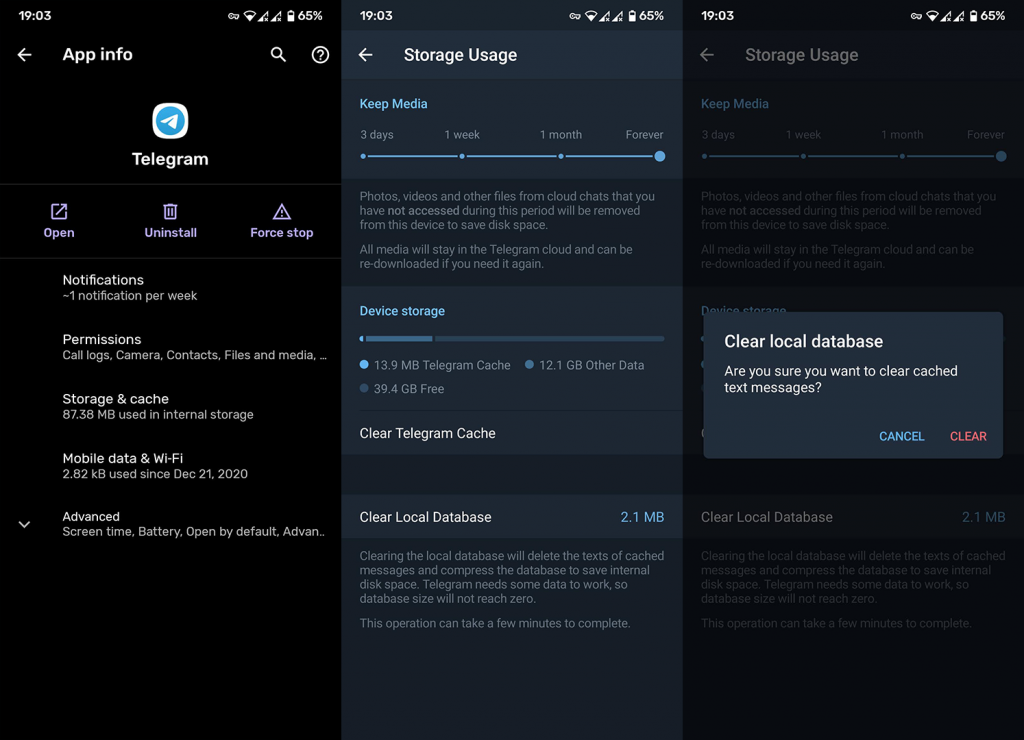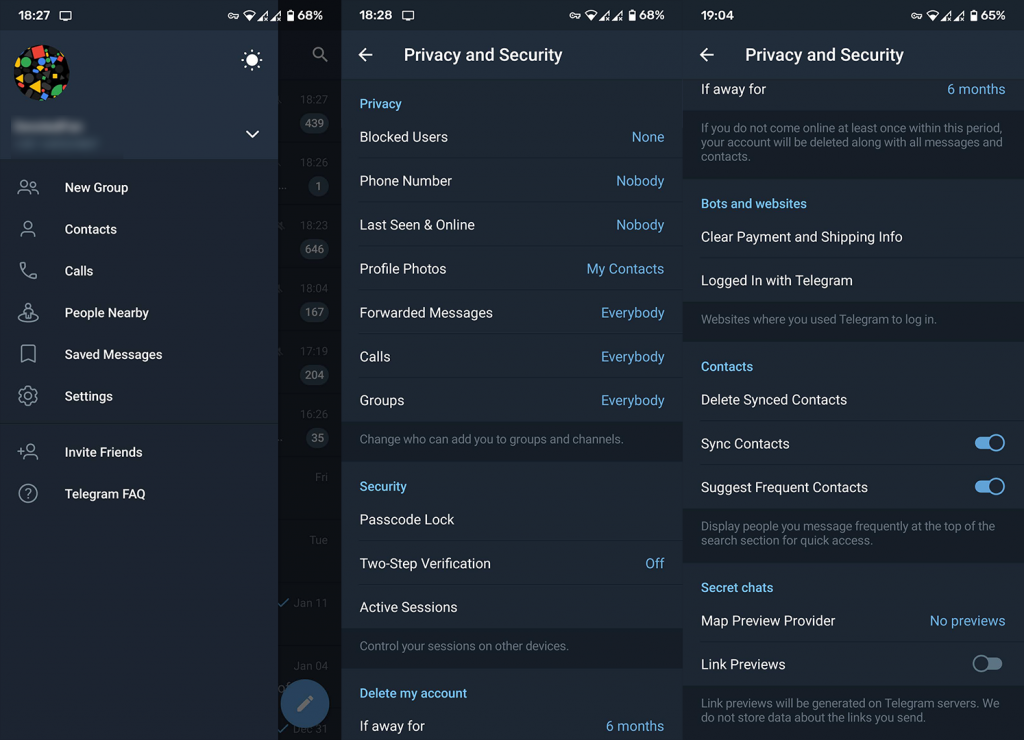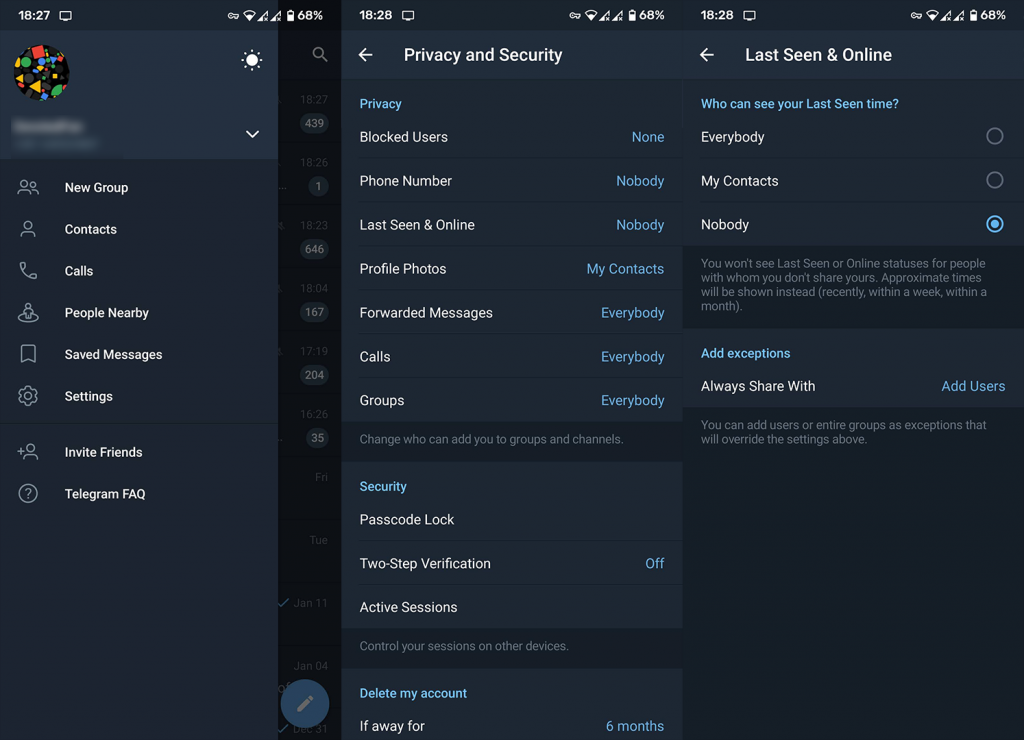Manapság nagyon sok azonnali üzenetküldő van , amelyek hasonló tulajdonságokkal rendelkeznek, és a felhasználók nem tudják, melyiket használják. A Telegram egyike azoknak, amelyek lassan kezdenek megjelenni azon felhasználók számára, akik a magánélet védelmét és a többplatformos használhatóságot mindenek fölé helyezik. A Telegram azonnali üzenetküldője stabil és megbízható, de bizonyos problémák időről időre hatással lehetnek rá. Ebből a célból felsoroltuk az Androidon leggyakrabban előforduló Telegram-problémákat a megfelelő megoldásokkal.
Tartalomjegyzék:
- A Telegram telepítése nem lehetséges
- Az üzenetek kézbesítése sikertelen
- Nem lehet névjegyeket importálni
- Értesítési problémák
- A távirat nem csatlakozik
- Az „Utoljára látott” nem jelenik meg megfelelően
Miért nem működik a Telegram Androidon?
Ha a Telegram nem működik Androidon, nem tud telepíteni vagy nem tud csatlakozni, javasoljuk, hogy telepítse újra az alkalmazást, jelentkezzen be újra, ellenőrizze az engedélyeket és az alkalmazáson belüli beállításokat.
Az alábbiakban talál további információt az egyes problémák megoldásáról.
1. A Telegram nem telepíthető
Ez nyilvánvaló probléma. Ennek a remek azonnali üzenetküldőnek a használatához telepítenie kell a Play Áruházból . Néhány felhasználónak azonban először is problémái voltak a telepítéssel. Az első dolog, amit ellenőriznie kell, a rendszerkövetelmények. És ezek a követelmények, amelyeket teljesítenie kell a Telegram telepítéséhez és futtatásához Android készülékén:
- Android 4.1 és újabb verzió.
- Mobiltelefonszám.
- Több engedély is rendelkezésre áll: kamera, névjegyek, hely, mikrofon, telefon, SMS, tárhely és egyebek.
Ha megfelel ezeknek a követelményeknek, és megadja az engedélyeket, de továbbra sem tudja futtatni az alkalmazást, ürítse ki a Play Áruház gyorsítótárát, és próbálkozzon újra. Ha a probléma továbbra is fennáll, javasoljuk, hogy próbálja ki az APK-fájlt, és telepítse a Telegram-ot. Az alábbi utasításokat kell követnie az APK fájl letöltéséhez és telepítéséhez:
- Keresse meg az APKMirror oldalt itt , és töltse le a Telegram régebbi (de friss) APK-verzióját. A béta verziók is választhatók, de azt javasoljuk, hogy kerüld őket a stabilitási problémák miatt.
- Távolítsa el a Telegram alkalmazást.
- Alkalmazások telepítésének engedélyezése külső forrásból.
- Telepítse az APK-t és jelentkezzen be.
2. Az üzenetek kézbesítése sikertelen
Egyes felhasználók arról számoltak be, hogy akárhányszor próbálkoznak, a címzettek nem látják üzeneteiket. Ez komoly probléma, mivel teljesen lecsökkenti ennek az általában nagyszerű azonnali üzenetküldőnek a használhatóságát. Ha valami hasonló történik, akkor ellenőriznie kell a további lépéseket, és meg kell keresnie a változtatásokat.
- Győződjön meg arról, hogy az üzenetet először elküldte. Ellenőrizze a csatlakozást, és keresse meg a 2 pipát.
- Győződjön meg arról, hogy a címzett nem tiltotta le Önt.
- Valami az értesítésekkel lehet a probléma. Lehet, hogy a pipák nem jelennek meg megfelelően annak ellenére, hogy az üzenetet valóban kézbesítették és elolvasták.
- A titkos csevegés funkció eszközhöz kötött. Ha Ön (és a címzettje) konfigurálta ezt a funkciót bizonyos eszközökön, akkor ezek csak az adott eszközön keresztül érhetők el.
Ezenkívül megpróbálhatja törölni a gyorsítótárat, és végül újratelepíteni az alkalmazást, ha a probléma megismétlődik.
A Telegram gyorsítótárának törléséhez kövesse az alábbi utasításokat:
- Koppintson a Beállítások elemre.
- Nyissa meg az Alkalmazásokat vagy az Alkalmazáskezelőt.
- Bontsa ki az Összes alkalmazás elemet.
- Nyissa meg a Telegramot.
- Válassza a Tárhely lehetőséget.
- Koppintson a Tár kezelése elemre, és törölje a gyorsítótárat és az adatokat. Ne feledje, hogy ezzel törli a Telegram mappában tárolt összes médiafájlt.
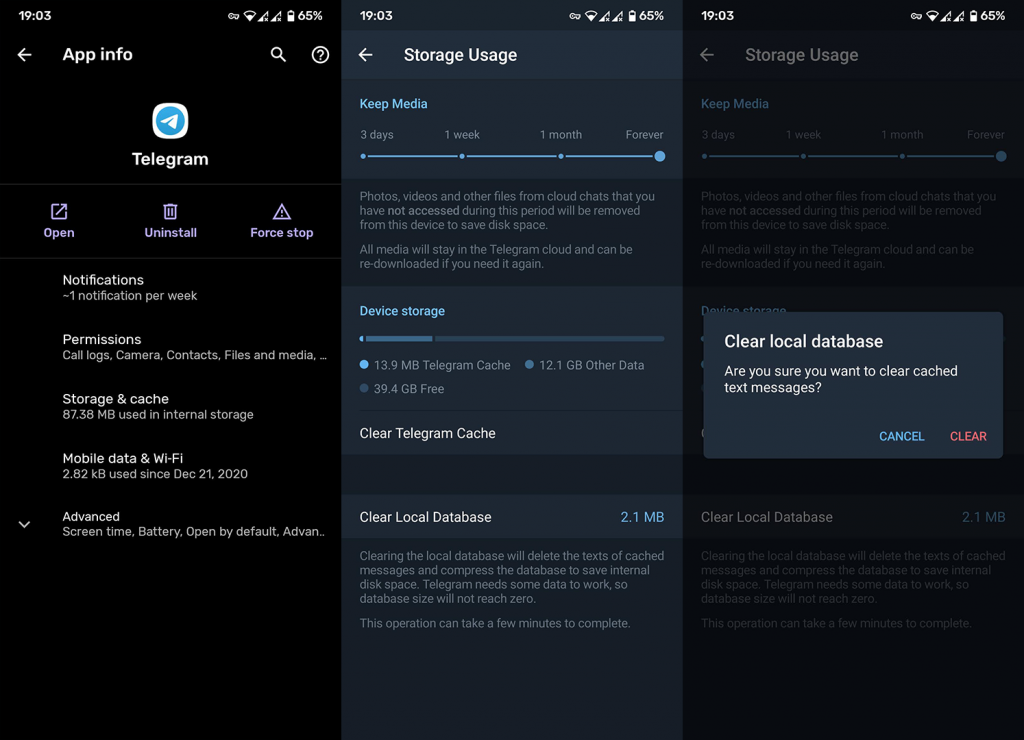
- Indítsa újra a kézibeszélőt, és keresse a változtatásokat.
Másrészt, ha drasztikusabb megközelítésre van szüksége, a Telegram újratelepítése a következőképpen történik:
- Nyissa meg az Alkalmazásfiókot vagy az Alkalmazásmenüt.
- Érintse meg és húzza fel a Telegram parancsikont a tetejére az eltávolításhoz.
- Indítsa újra az eszközt.
- Nyissa meg a Play Áruházat.
- Telegram keresése.
- Válassza a Telepítés lehetőséget.
- Kövesse az alkalmazáson belüli utasításokat a Telegram beállításainak konfigurálásához.
Ennek foglalkoznia kell az említett problémákkal.
3. Nem lehet névjegyeket importálni
Amint azt valószínűleg Ön is tudja, a legtöbb azonnali üzenetküldőnek (beleértve a Telegramot is) szüksége van az Ön számára, hogy kapcsolatba lépjen a névjegyekkel. A névjegylistán szereplő összes olyan személyt, aki a Telegram azonnali üzenetküldőjét használja, fel kell venni az alkalmazáson belüli névjegyei közé, miután csatlakoztatta az eszközt. Sajnos úgy tűnik, hogy van egy hiba, amely blokkolja az egyes névjegyek importálását. Van néhány dolog, amit megtehetsz, hogy legyőzd ezt az akadályt.
- Az alkalmazásban érintse meg a hamburger menüt, és nyissa meg a Beállításokat. Válassza az Adatvédelem és biztonság lehetőséget. Ezután görgessen le, és érintse meg a Szinkronizált névjegyek törlése lehetőséget. Most, amikor a Névjegyek szinkronizálása opció engedélyezve van, csak várja meg, amíg a szerver újra szinkronizálja a névjegyeket.
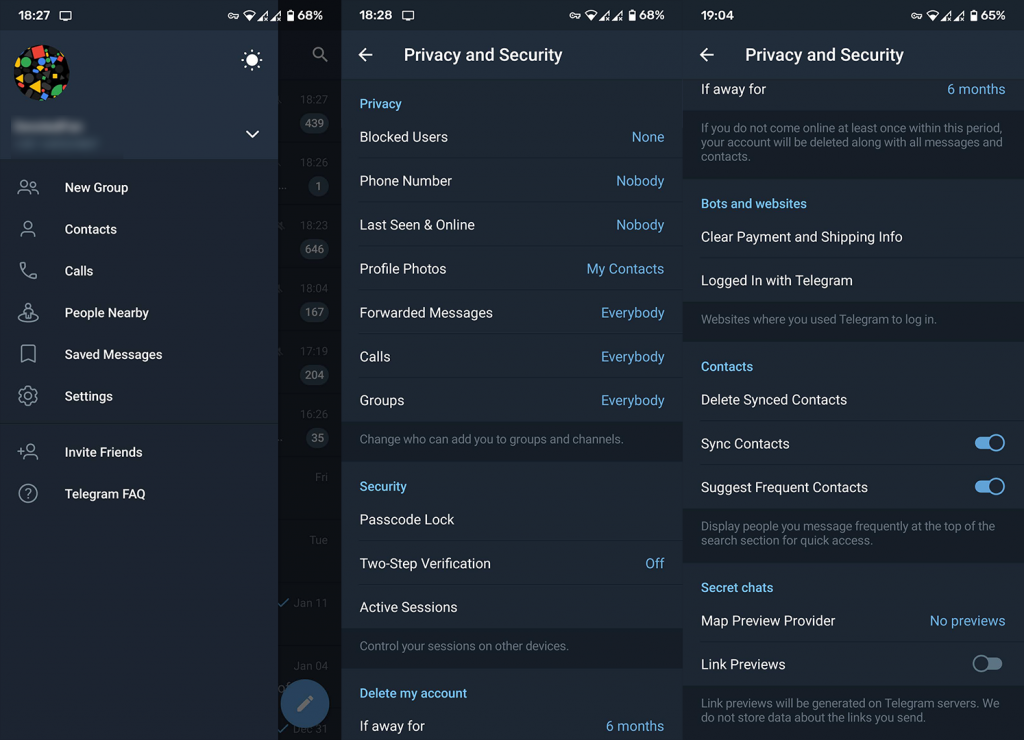
- Állítsa le az alkalmazást, vagy indítsa újra az eszközt. Csak nyissa meg a Legutóbbiak ablakot, és állítsa le a Telegramot.
- Módosítson néhány betűt a problémás kapcsolaton. Ezenkívül, ha nem betűrendes szimbólumokat használ (amelyek eltérnek a normál angoltól), próbálja meg átnevezni őket. A névjegy importálása után visszaállíthatja az eredeti nevét.
- Győződjön meg arról, hogy megadta az engedélyt. A Telegramnak engedélyre van szüksége a névjegyek eléréséhez. Annak érdekében, hogy ez a helyzet, kövesse az alábbi utasításokat:
- Koppintson a Beállítások elemre.
- Nyissa meg az engedélyeket.
- Koppintson a Névjegyek elemre.
- Engedélyezze a Telegram számára, hogy hozzáférjen a névjegyzékéhez.
Ezzel az összes névjegyet importálnia kell.
4. Értesítési problémák
A Telegram azonnali üzenetküldőjének két módja van az értesítések bemutatására. Az egyik természetesen a Google Cloud Messaging értesítési szolgáltatása, amely az Android beépített funkciója. A második és elsődleges az alkalmazáshoz kapcsolódik, és a telefon különféle beállításaitól függ. Nevezetesen, bizonyos Android-funkciók bizonyos Android-eszközökön hajlamosak blokkolni az értesítéseket az energiafogyasztás csökkentése érdekében. Ez a fő oka annak, hogy nem látja az értesítéseket az eszközén.
Ennek megfelelően meg kell győződnie arról, hogy a telefon beállításai a Telegram háttérben történő használatára vannak optimalizálva. Íme néhány dolog, amit meg kell tennie, hogy rendeltetésszerűen megkapja az értesítéseket.
- Telepítse az alkalmazás legújabb verzióját. Lépjen a Play Áruházba, és keressen frissítéseket.
- Ellenőrizze az alkalmazáson belüli beállításokat. Nyissa meg a Telegram > hamburger menü > Beállítások > Értesítések és hangok lehetőséget. Győződjön meg arról, hogy az Üzenet- és Csoportfigyelmeztetések engedélyezve vannak. Ellenőrizze a Rendszer értesítési beállításait is.
- Engedélyezze a Keep-Alive szolgáltatást és a háttérkapcsolatot. Nyissa meg a Telegram > hamburger menü > Beállítások > Értesítések és hangok lehetőséget. Görgessen lefelé, amíg el nem éri az Egyéb elemet. Itt engedélyezheti a Keep-Alive szolgáltatást és a Háttérkapcsolatot is.

- Ha a készüléke valamilyen rendszerkezelőt tartalmaz, akkor valószínű, hogy energiaigényes alkalmazásként olvassa a Telegramot, és megakadályozza az értesítéseket. Keresse meg a kezelő alkalmazást, és állítsa be a Telegramot védett alkalmazásként, vagy engedélyezze, hogy a háttérben szabadon működjön.
- Engedélyezze a Lezárási képernyő értesítéseit a telefon beállításaiban.
5. A távirat nem csatlakozik
Ami a csatlakozást illeti, a probléma, legalábbis az idő nagy részében, nem az alkalmazáshoz kapcsolódik. A probléma legtöbbször a Wi-Fi konfigurációjában és/vagy a stabilitási problémákban rejlik. Van néhány szokásos hibaelhárítási lépés, amelyet megtehet a probléma megoldására. Ezenkívül várhat egy ideig, mivel a Telegram felhője miatt előfordulhat, hogy a szolgáltatás néha nem működik.
- Indítsa újra a telefont és a vezeték nélküli útválasztót.
- „Felejtsd el” a hálózatot, és csatlakozz újra.
- Használja a 2,4 GHz-es AP sávot az 5 GHz helyett. A Nougat esetében a Wi-Fi jel megváltoztatásának lehetősége megszűnik, így módosítania kell az útválasztó konfigurációját, vagy harmadik féltől származó programokat kell használnia, és módosítania kell a beállításokat.
- Állítsa vissza a hálózati beállításokat.
- Próbáljon meg Wi-Fi-ről mobil adatkapcsolatra váltani, és fordítva.
Ezenkívül, ha más kapcsolatfüggő alkalmazások jól működnek, próbálkozzon a következő lépésekkel:
- Force Stop alkalmazás.
- Törölje az alkalmazások gyorsítótárát és adatait.
- Telepítse újra az alkalmazást.
- Tiltsa le a proxyt a telefon és az alkalmazás beállításaiban.
6. A „Last seen” nem jelenik meg megfelelően
Az „Utoljára látott” funkció széles körben elterjedt az összes ismert azonnali üzenetküldőn. És a Telegram sincs kizárva. Néhány felhasználó azonban problémákról számolt be ezzel a funkcióval. Előfordul, hogy nem látják az „Utoljára látott” információt, vagy az idő nem jelenik meg megfelelően. Ebből a célból azt tanácsoljuk, hogy kövesse az alábbi lépéseket, és keresse a változtatásokat.
- Az alkalmazásban érintse meg a hamburger menüt, majd válassza az Adatvédelem és biztonság lehetőséget. Ellenőrizze az Utoljára látott opciókat, és győződjön meg arról, hogy engedélyezve vannak.
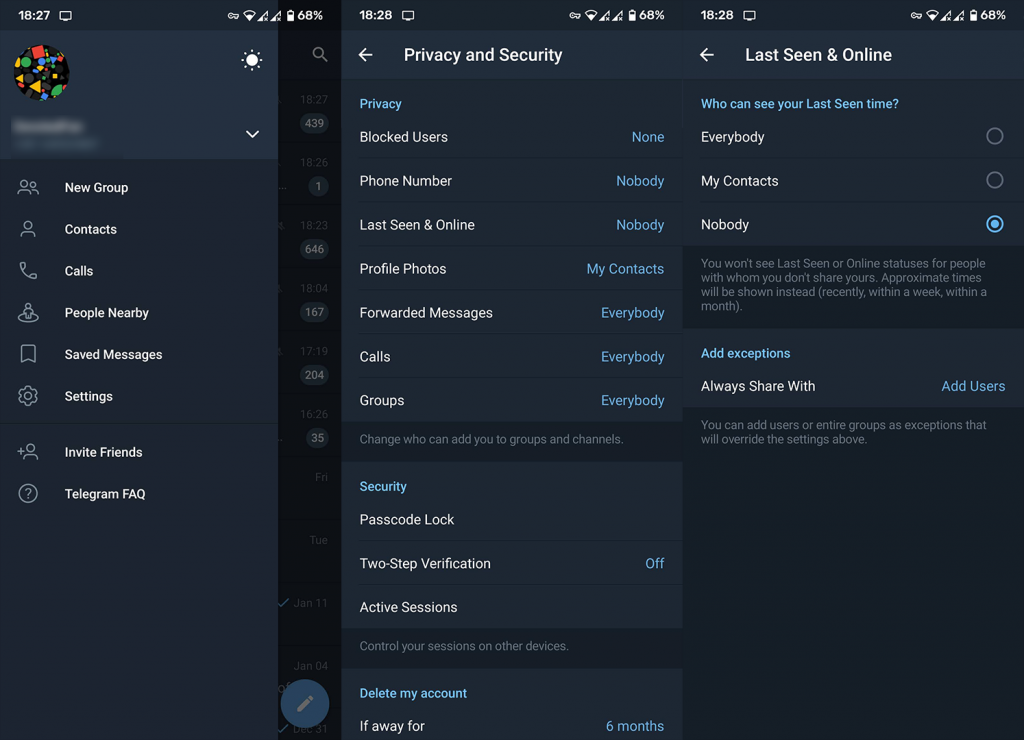
- Kényszerítse be az alkalmazást a Beállítások > Alkalmazások > Minden alkalmazás > Telegram menüpontban.
- A Telegram az eszköz időzónáját és beállításait használja. Ha saját maga módosította a dátumot és az időt, akkor előfordulhat, hogy más információkat fog látni.
- Törölje az alkalmazás gyorsítótárát.
- Telepítse újra az alkalmazást.
És ez egy pakolás. Köszönjük, hogy elolvasta, és ne felejtse el megnézni oldalainkat, ha további informatív tartalmat talál Androidra és iOS-re.
A szerkesztő megjegyzése: Ezt a cikket eredetileg 2017 augusztusában tették közzé. Gondoskodtunk arról, hogy a frissesség és a pontosság érdekében átalakítsuk.